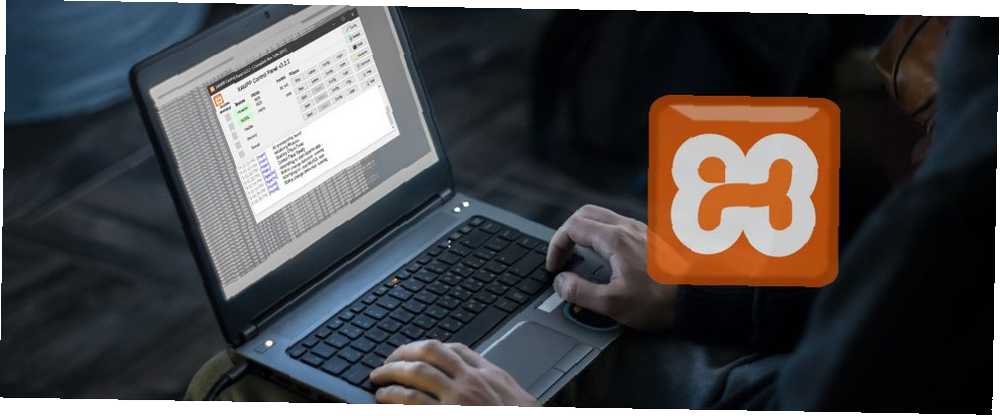
Brian Curtis
0
1432
82
Želite izgraditi web stranicu. 10 načina za stvaranje male i jednostavne web stranice bez pretjeranog obrazovanja Kao što dokazuju ove izvrsne usluge, WordPress nije krajnji kraj svih web stranica. Ako želite jednostavnija rješenja, možete izabrati razne. , ali ne znam odakle započeti?
Čini se da je tipično tlo za obuku za web razvoj također najskuplje: kupite domenu, host server, WordPress račun, temu itd. Ali što ako niste vlasnik male tvrtke ili pokušavate izgraditi brend? Što ako samo pokušavate naučiti web razvoj, sans nered?
Čitajte dalje kako biste naučili kako ugostiti vlastitu web stranicu Kako koristiti blog sa vlastitim domaćinima za WordPress za upravljanje projektima Kako koristiti blog sa vlastitim domaćinima za WordPress za upravljanje projektima, koji možete kreirati ispočetka ili pomoću unaprijed pripremljenih predložaka, na vaše računalo i to besplatno. Oh, to uključuje i hosting vašeg vlastitog WordPress računa!
XAMPP: Uvod
Bitnamijev XAMPP je “distribucija Apache koja sadrži PHP i Perl.” Samo nam je potrebno da shvatimo da je XAMPP besplatan i jednostavan program koji korisnicima omogućuje hostiranje web stranica na njihovim osobnim računalima.
Iako je postavljanje lokalnog poslužitelja pomoću XAMPP-a pomalo tehničko, postupak je također prilično lagan i naprijed. Jednom kada sve bude postavljeno, ustanovit ćete da je upravljanje i uređivanje web stranica jednostavno.
Onda je stvar brze i potpune kontrole. Pomoću XAMPP-a za izradu i uređivanje web stranica moći ćete mijenjati onoliko web stranica koliko želite. To je rečeno, s velikom snagom dolazi do velike odgovornosti. Osjetljiviji ste i na gubitak web lokacija, pogotovo ako ne stvorite sigurnosne kopije Ultimate Vodič za sigurnosne kopije podataka Windows 10 Ultimate Vodič za sigurnosnu kopiju podataka za Windows 10 Saželi smo sve mogućnosti sigurnosne kopije, obnove, oporavka i popravka koje bismo mogli pronaći na Windows 10. Koristite naše jednostavne savjete i više nikada ne očajavajte nad izgubljenim podacima! .
Ako želite originalni početni tečaj za web tečajeve, XAMPP je za vas. To uključuje sve projekte koji se odnose na HTML, CSS, Javascript i šire!
Instaliranje XAMPP-a
Otvorite web stranicu XAMPP i preuzmite paket. Slijedite zadani postupak postavljanja. Nakon što preuzmete XAMPP, vaša XAMPP upravljačka ploča trebala bi se automatski otvoriti. Ako nije, program XAMPP možete pronaći kao i bilo koji drugi (putem pretraživanja u izborniku Start).
U prozoru upravljačke ploče XAMPP trebali biste vidjeti jednostavan izgled XAMPP procesa. U naše svrhe usredotočit ćemo se na prve dvije mogućnosti: Apache i MySQL.
apaš - Glavna srž XAMPP-a, Apache opcija stvara Apache server na vašem računalu. Ovo će vam omogućiti pokretanje i uređivanje web stranica na računalu putem web-preglednika, slično kao što bi to učinilo neko web mjesto. Osim, naravno, ova web stranica radi na vašem računalu, za razliku od poslužitelja spojenog na internet.
MySQL - SQL omogućava komunikaciju između baza podataka i web stranica, omogućavajući korisnicima testiranje i spremanje e-poruka, lozinki i bilo kojeg drugog unosa podataka. Koristit ćemo to za vaš lokalni WordPress račun.
pritisni Početak na vašem XAMPP upravljačkoj ploči ispod akcije i za Apache i za MySQL. Pričekajte da se i Apache i MySQL zeleno istaknu u odjeljku modula. Nakon što omogućite, slobodno možete koristiti XAMPP.
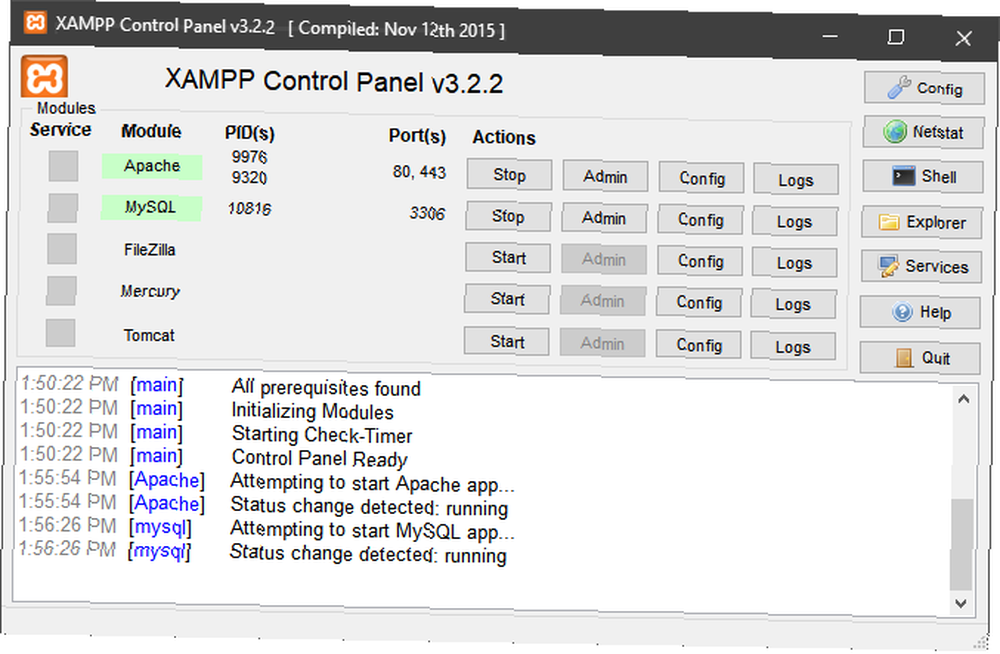
Localhost i phpMyAdmin
Da biste osigurali da je sve u redu, otvorite web preglednik, uđite http: // localhost / u svoju adresnu traku i pritisnite Unesi. Trebate biti preusmjereni na http: // localhost / Nadzorna ploča /, što je zadana XAMPP stranica.
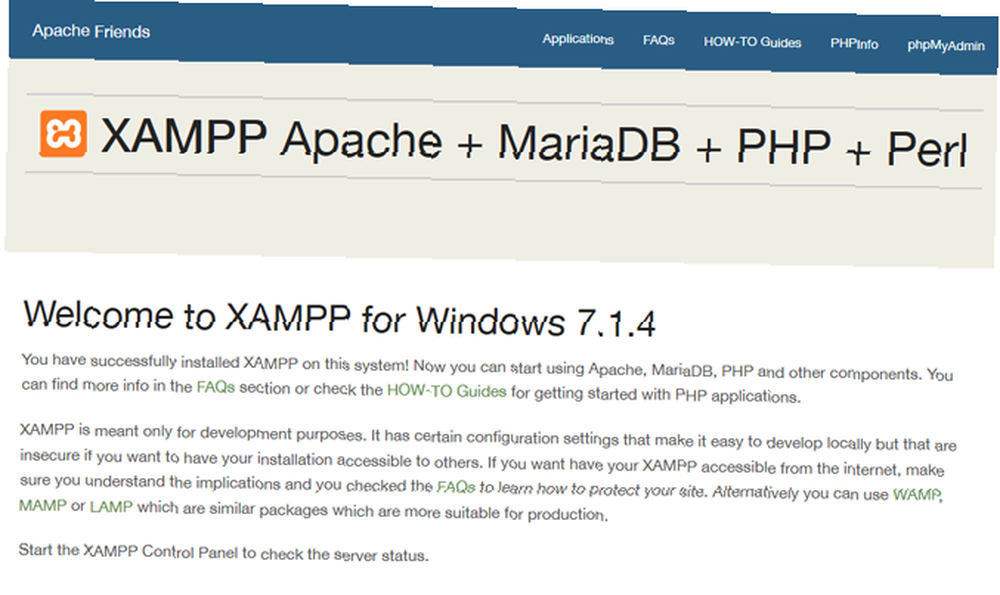
Zatim kliknite na phpMyAdmin gumb na gornjem izborniku za navigaciju. Bit ćete usmjereni na zadanu stranicu phpMyAdmin.
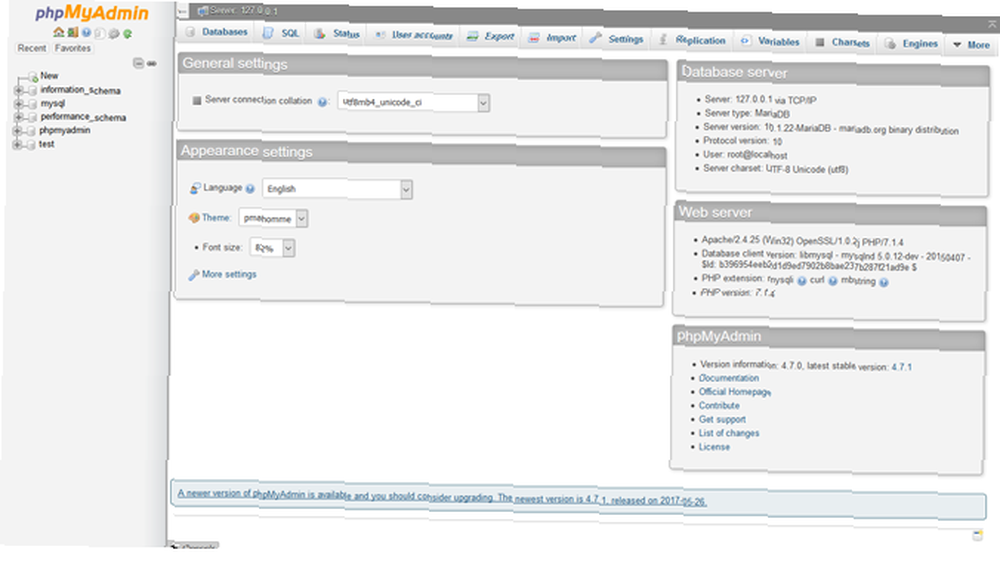
Ostavite to za sada na miru, ali ako oboje rade, spremni ste započeti s izradom web stranica!
Izrada web stranica pomoću XAMPP
Sada dolazi zabavni dio. Otvorite mapu XAMPP koja se nalazi u vašem direktoriju korijenskog pogona (C: \ xampp prema zadanim postavkama). Zatim krenite prema htdocs. Ovo će biti glavno spremište web stranica koje ćete koristiti za pregled web mjesta.
Prije nego što stvorimo i uredimo web mjesto, trebat će vam uređivač teksta. Iako možete koristiti zadani uređivač teksta kao što je Notepad, obično je najbolje preuzeti editor treće strane izrađen posebno za kôd i označavanje. 11 Savjeti za uzvišeni tekst za produktivnost i brži tijek rada 11 Savjeti za uzvišeni tekst za produktivnost i brži uzvišeni tekst rada svestran uređivač teksta i zlatni standard za mnoge programere. Naši se savjeti usredotočuju na učinkovito kodiranje, ali općeniti korisnici cijenit će prečace na tipkovnici. , Uzvišeni tekst jedan je od najboljih, pa posjetite njihovu web stranicu i preuzmite softver da biste započeli.
Sada možete početi preuzimati i instalirati web stranice u XAMPP. Koristit ću predložak Roadtripa, ali možete koristiti onaj predložak koji želite. Preuzmite zip datoteku web mjesta i držite je na mjestu koje ćete pamtiti. Zatim kreirajte mapu unutar XAMPP-ove mapo HTTP za svoju web stranicu. Nazvao sam svoje Roadtrip - pokušajte da ime bude jednostavno. Zatim raspakujte i ekstrahirajte sadržaj svoje zip datoteke u ovu htdocs mapu.
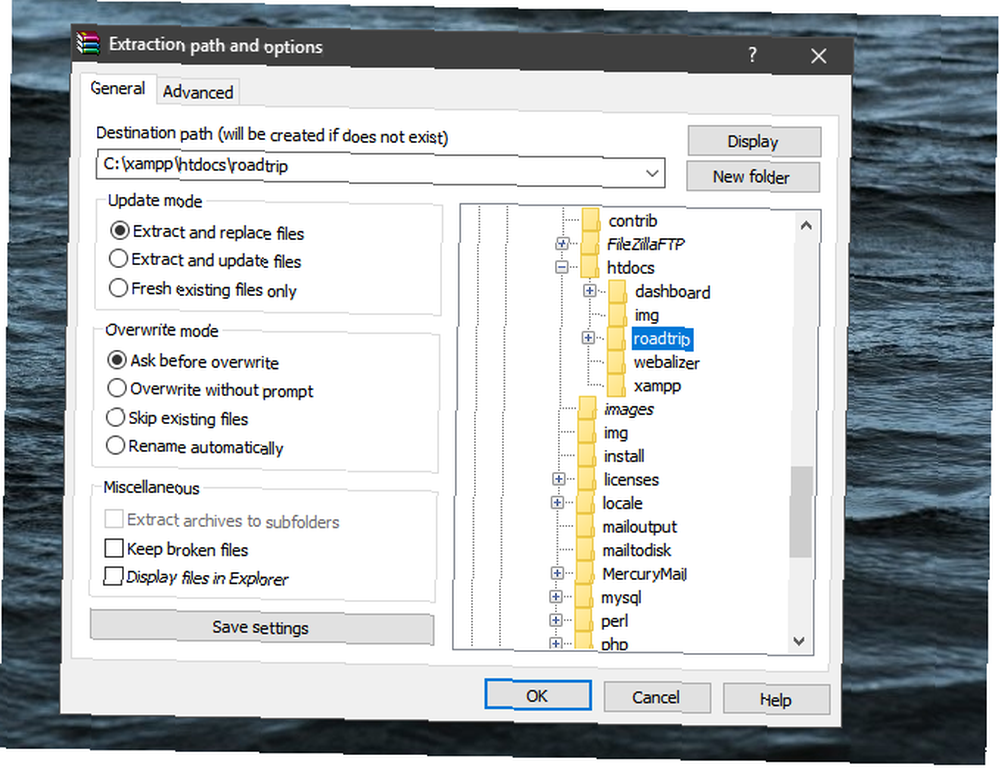
Nakon što izvadite datoteke, uputite se na skladište web mjesta unutar htdocs-a da biste bili sigurni da su ispravno izvađeni.
Konačno, prijeđite na svoju web stranicu u vašem web pregledniku Najbolji web preglednici za Windows Najbolji web preglednici za Windows Koji je zadani web preglednik? Iako smo razmaženi zbog izbora, većina nas se drži provjerenih glavnih igrača. Koje su bolje alternative za korištenje resursa, brzinu i sigurnost? , vaš web stranica, da tako kažem, bit će dostupno koristeći prethodno spomenuti localhost zajedno s nazivom mape koja drži datoteke vaše stranice. To je zato što su web stranice u osnovi datoteke sadržane u mapama, a sve pod jednom domenom - ili root imenom. Već učiš!
Prethodno kreirana mapa nazvana je roadtrip, tako da je adresa pune stranice http: // localhost / Roadtrip.
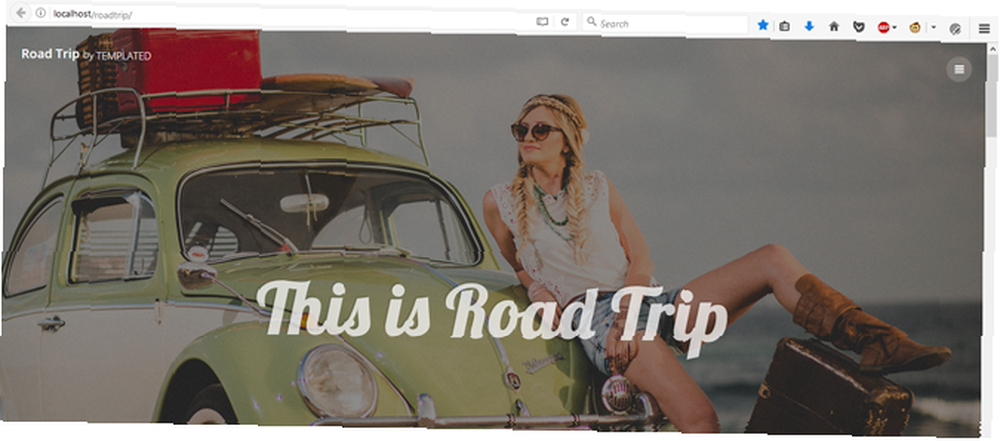
Gotov si! Sada možete početi uređivati web mjesto lokalno.
Uređivanje web stranica
Otvorite uzvišeni tekst. Kreni prema Datoteka i odaberite Otvori mapu. Pronađite i odaberite svoju web mapu u mapi XAMPP. Sada ćete moći uređivati više stranica iste web stranice unutar svog Sublime uređivača teksta.
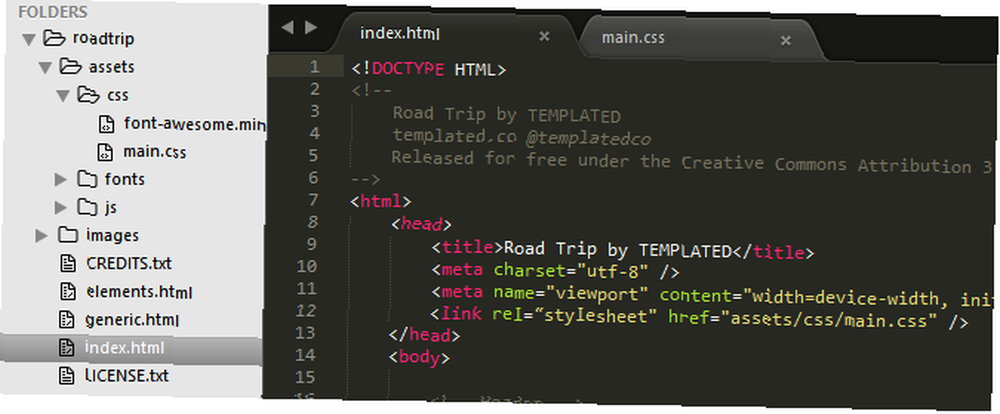
Uzvišeni tekst također nudi odlično sučelje za pregled svih datoteka i mapa vaše web stranice. Da biste stvorili promjene na web mjestu, uredite kôd web mjesta, spremite (pomoću naredbe tipkovnice Ctrl + S) i osvježite web mjesto u pregledniku.
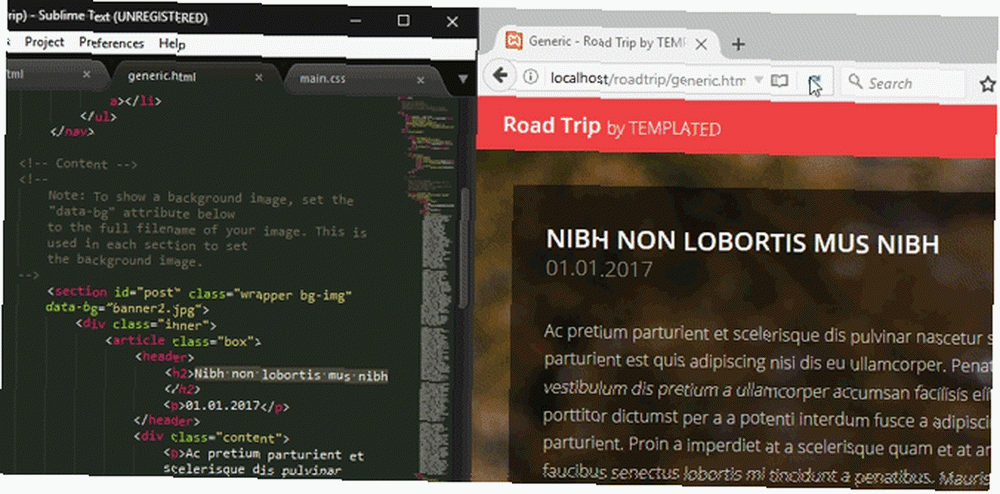
Postupak je jednostavan i izravan: uredite web stranicu, a zatim provjerite radi li vaš kôd. Kako napredujete u svom web razvoju, pokušaćete ugraditi složenije značajke u svoju web stranicu. Bez obzira na razinu vještine, osnovni format za uređivanje stranica ostaje isti.
Koristite WordPress s XAMPP-om
Ako ne želite uređivati sirovi kôd ili radije koristiti poznatiji sustav za upravljanje sadržajem (CMS), WordPress pruža fantastičan resurs za web dizajn u ZIP datoteci koja se jednostavno koristi! Da biste instalirali WordPress na XAMPP, idite na web mjesto WordPress i preuzmite službenu aplikaciju.
Upotrijebite isti format kako biste stvorili web mjesto kao i ranije, s izdvojenom mapom WordPress u mapi htdoc unutar mape wordPress. Održavajte naziv mape radi jasnoće.
Korištenje phpMyAdmin
Budući da WordPress zahtijeva da stvorite podatke za prijavu, morat ćete stvoriti unos u vašem PHP direktoriju za web stranicu. Krenite na svoju stranicu phpMyAdmin. Postavite svoj blog pomoću WordPressa: The Ultimate Guide. Postavite svoj blog pomoću WordPressa: The Ultimate Guide. Želite pokrenuti vlastiti blog, ali ne znate kako? Pogledajte WordPress, najmoćniju platformu za blogiranje danas dostupnu. - http: // localhost / phpmyadmin / prema zadanim postavkama - za početak.
Na ovoj stranici kliknite na baze podataka. Ispod Stvaranje baze podataka parametar, unesite wordPress a onda pogodi Stvoriti. Trebali biste vidjeti skočni prozor koji vam govori da je baza podataka stvorena. Zatim zatvorite ovaj prozor preglednika i unesite svoju WordPress mapu u XTPP direktorij XAMPP. Ova bi mapa trebala sadržavati sadržaj neotpakovanih WordPress datoteka.
Konfiguriranje prijave
Moramo konfigurirati stvarnu web stranicu WordPressa kako biste se mogli prijaviti i koristiti stranicu. To se postiže putem glavne PHP konfiguracijske datoteke za WordPress. Unutar svoje WordPress mape pronađite datoteku s oznakom wp-config-sample.php, desnom tipkom miša kliknite datoteku, odaberite Uredi (ili Otvoriti sa za zasebni uređivač teksta). Notepad bi trebao raditi sasvim u redu.
Evo koda na koji ćemo se fokusirati:
// ** MySQL postavke - ove informacije možete dobiti od svog web domaćina ** // / ** Naziv baze podataka za WordPress * / define ('DB_NAME', 'database_name_here); / ** Korisničko ime MySQL baze podataka * / define ('DB_USER', 'username_here); / ** MySQL lozinka baze podataka * / define ('DB_PASSWORD', 'password_here); Trebat ćete izvršiti tri promjene u gornjem kodu unutar navodnik.
database_name_here - Promijenite ovaj parametar u wordPress. Web stranica će tada koristiti prethodno stvorenu bazu podataka u phpMyAdminu označenom kao takvom.
username_here - Promijenite to u korijen. Korijensko korisničko ime po zadanome posjeduje odgovarajuće administratorske povlastice, pa će to biti dopušteno putem phpMyAdmin-a. Ostala korisnička imena neće raditi ako im nisu data odgovarajuća dopuštenja.
password_here - Promijenite to na lako prepoznatljivu lozinku. Ako biste radije ne koristili lozinku, izbrišite parametar.
Spremite ovu datoteku kao wp-config.php - za razliku od prethodnog wp-config-sample.php - i izlaz. Zatim se uputite na sljedeću adresu lokalnog domaćina: http: // localhost / wordpress.
Nastavite s instalacijom, uključujući izradu vašeg WordPress-a Korisničko ime i Zaporka. Možete unijeti koje god vrijednosti želite. Nakon što unesete svoje vrijednosti, kliknite na Instalirajte WordPress gumb za dovršetak postupka. Kada to učinite, prijavite se na svoj lokalni WordPress pomoću korisničkog imena i lozinke na prethodnoj stranici.
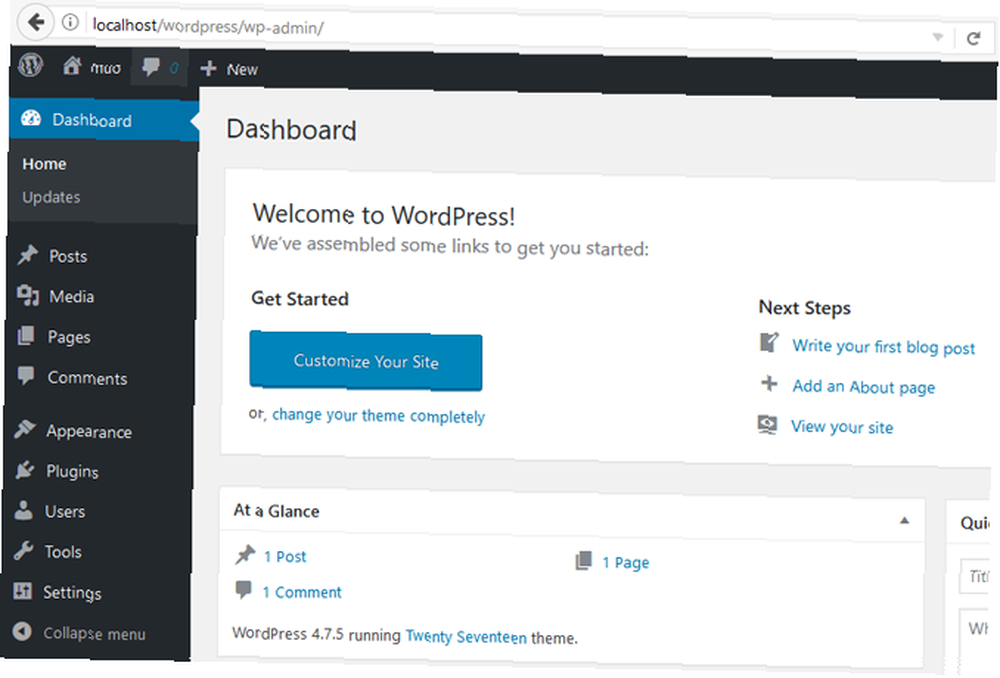
Gotov si! Sada možete provoditi sadržaj vašeg srca uređujući, mijenjajući i kreirajući web stranice ispočetka i putem WordPress-a, izvan mreže i besplatno. Najbolji WordPress dodaci Najbolji WordPress dodaci !
Web razvoj započinje s jednom stranicom
Prije ste tek započeli put web razvoja. Sada ste na računalu stvorili lokalni poslužitelj putem kojeg možete kreirati, mijenjati i prilagođavati web stranice po želji. Najbolje od svega, vi ste potpuno u kontroli. Jedino što preostaje je pokrenuti eksperiment, pa krenite!
Odlučili ste da ne želite prolaziti kroz sav taj posao? Isprobajte jednu od najboljih besplatnih usluga hostinga web stranica Najbolje besplatne usluge hostinga u 2019. Najbolji servisi besplatnog hostinga za 2019. Evo najboljih besplatnih web hosting usluga koje nude mnogo i imaju bolji ugled od većine. umjesto.
Slikovni krediti: Dmitrij Tishchenko / Shutterstock











